电脑怎么关机?关机步骤是什么?
- 网络常识
- 2025-03-27
- 25
- 更新:2025-03-27 00:28:27
当我们不再需要使用电脑时,正确的关机步骤至关重要,不仅可以保护电脑硬件不受损害,还能确保数据安全。电脑怎么关机?其具体步骤是什么呢?本文将为您详细解答,提供准确的操作指南,确保您能够轻松掌握电脑的关机流程。
一、电脑关机的重要性和准备工作
在开始关机步骤之前,我们应该先了解正确的关机流程的重要性。不正确的关机方式可能会导致数据丢失、文件损坏甚至系统故障。学会正确关机是所有电脑用户的基本技能。
1.关机前的准备工作
在关机前,确保所有正在运行的程序和文档都已保存。这样可以防止数据丢失,保证工作成果不会因为突然断电而消失。
2.确认电脑状态
确保没有下载任务正在执行,也没有重要更新正在安装中。这些过程在电脑关闭时可能会中断,导致不完整或失败。
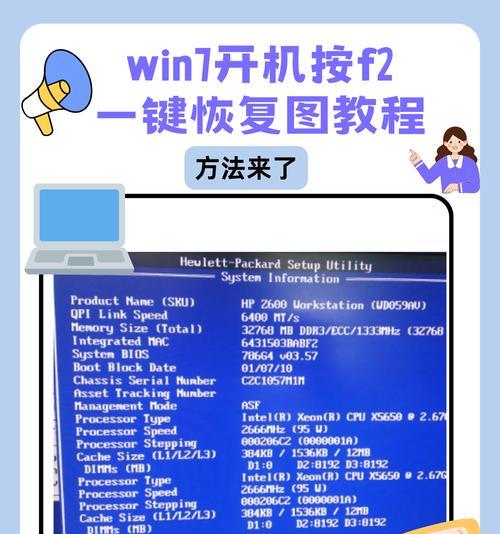
二、不同操作系统的关机步骤
不同的操作系统,如Windows、macOS和Linux等,它们的关机步骤略有不同。我们将分别介绍各主流系统的关机流程。
1.Windows系统的关机步骤
Windows系统的关机过程简单明了:
步骤一:点击桌面左下角的“开始”按钮,或者使用快捷键`Win+X`。
步骤二:在弹出的菜单中选择“电源”图标。
步骤三:在出现的菜单中选择“关机”,然后电脑就会开始关闭过程。
2.macOS系统的关机步骤
对于使用macOS的用户,关机步骤如下:
步骤一:点击屏幕左上角的苹果菜单。
步骤二:在下拉菜单中选择“关机...”选项。
步骤三:如果需要,输入管理员密码,并点击“关机”。
3.Linux系统的关机步骤
Linux用户可以按照以下步骤进行关机:
步骤一:打开终端。
步骤二:输入命令`sudoshutdownhnow`,然后按回车键。
步骤三:如果有多个用户登录,系统会提示是否继续,选择“是”并输入密码。
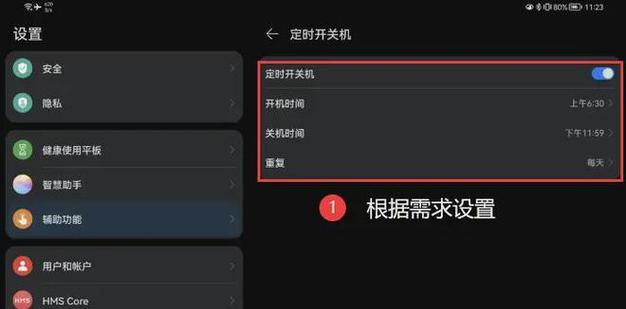
三、特殊情况下的关机步骤
在某些特殊情况下,如系统死机,我们可能需要通过其他方式强制关机。但请注意,强制关机可能会对系统和数据造成伤害。
1.Windows系统死机时的强制关机
在Windows中,如果系统无响应,可以尝试以下步骤:
步骤一:同时按下`Ctrl+Alt+Delete`键。
步骤二:在出现的界面中选择“任务管理器”。
步骤三:在任务管理器中选择“关机”或“重启”。
2.macOS系统死机时的强制关机
对于macOS:
步骤一:同时按下`Command+Option+Control+Power`键直到屏幕变黑。
步骤二:等待系统关闭,然后按电源键重新开机。
3.Linux系统死机时的强制关机
Linux用户可以使用以下命令进行强制关机:
```bash
sudoshutdown-hnow
```
如果命令无法执行,可能需要长按电源键强制关闭。
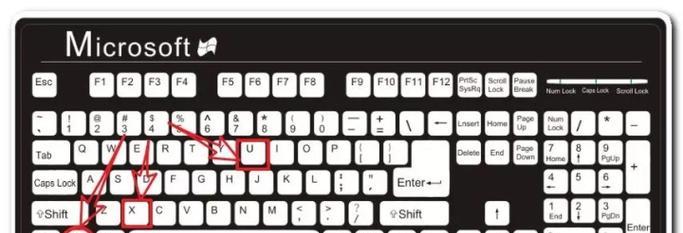
四、常见问题解答
1.关机时为什么电脑会卡住?
可能是因为系统中仍有正在关闭的程序或服务未完全停止,或者电脑硬件存在兼容性问题。此时可以尝试安全模式重启,查看是否有程序造成冲突。
2.电脑关机总是出现错误提示怎么办?
错误提示可能是因为系统文件损坏或病毒感染。建议运行系统文件检查器(sfc/scannow)或杀毒软件进行检查和修复。
3.如何快速关机而不进入登录界面?
可以在“系统设置”中对登录选项进行配置,让电脑在关机后直接进入登录界面,或者设置自动登录。
五、小结
正确的关机步骤对于保护电脑硬件和数据安全非常重要。无论是Windows、macOS还是Linux系统,本文都提供了详细的操作指南。同时,针对特殊情况下的强制关机方法也进行了介绍。如果您遵循本文的步骤,相信能够轻松地完成电脑关机的任务。记得在关机之前做好数据保存工作,保持良好的电脑使用习惯。











